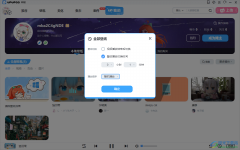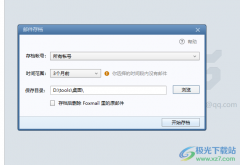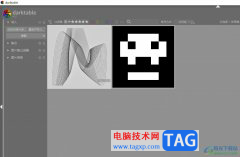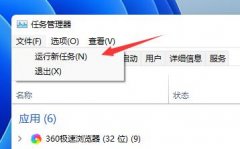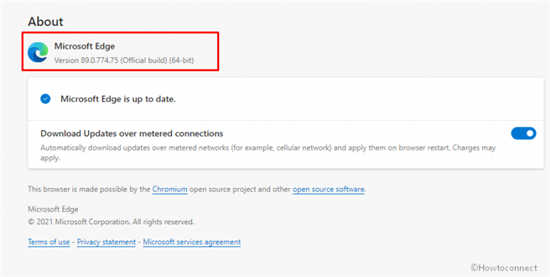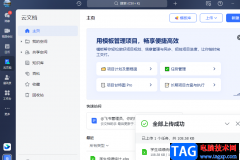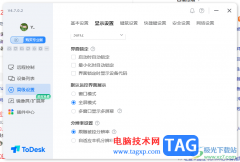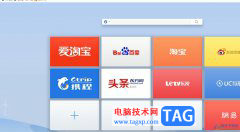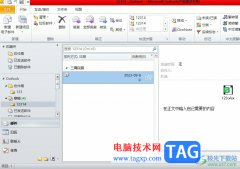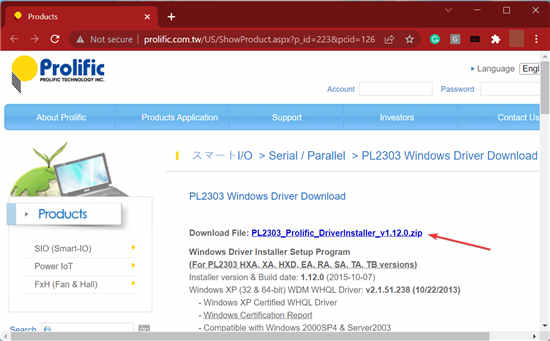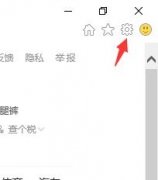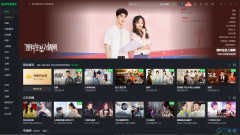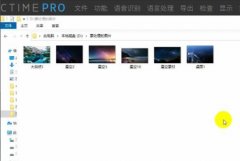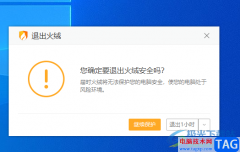石墨文档是一款在线协同文档办公软件,它支持多人在线编辑同一份文件,还支持随时随地在线办公,为用户带来了不错的体验,因此石墨文档深受用户的喜爱,当用户在石墨文档中编辑表格文件时,有时根据需求需要将单元格拆分成几个格子,可是用户不知道怎么来操作实现,其实这个问题是很好解决的,用户直接在编辑页面上点击格式选项,接着选择选项卡中的合并单元格选项,随后在展示出来的功能选项中,就可以看到拆分并填充单元格选项了,详细的操作过程是怎样的呢,接下来就让小编来向大家分享一下石墨文档拆分单元格的方法教程吧,希望用户在看了小编的教程后,能够从中获取到有用的经验。
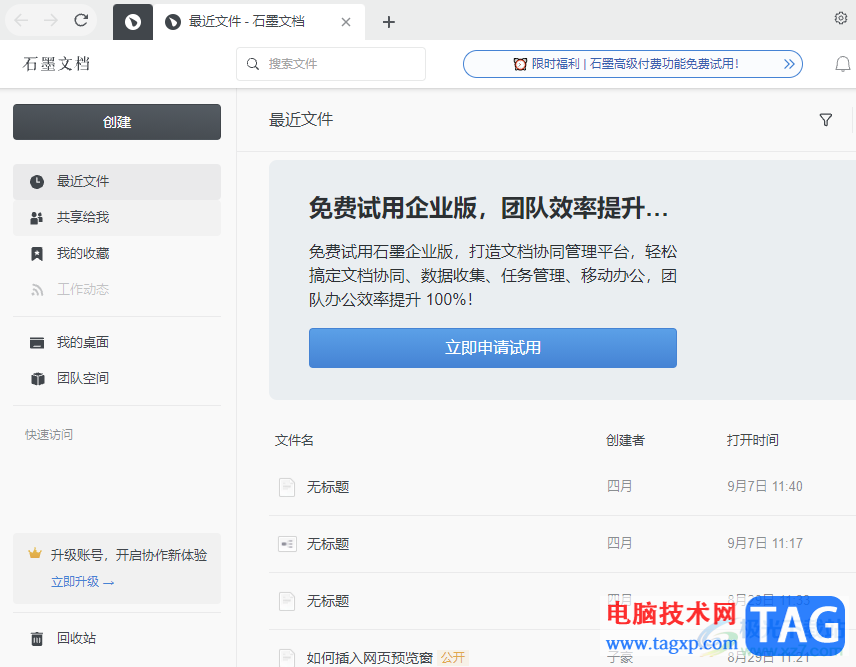
方法步骤
1.用户在电脑桌面上打开石墨文档软件,并来到主页上点击创建选项,在弹出来的面板中选择表格选项
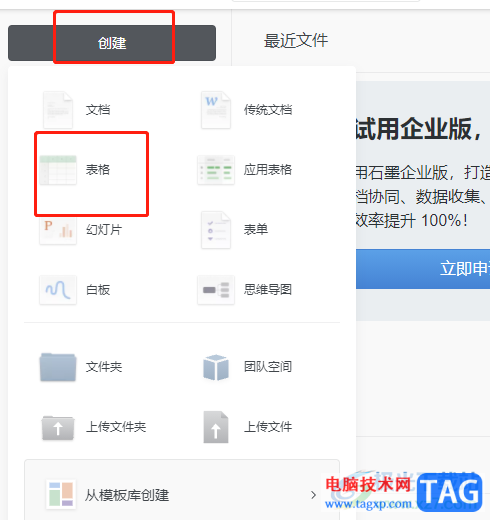
2.这时页面将会发生切换,在弹出来的页面中,用户选择需要的表格模板

3.进入到编辑页面上,用户选中需要拆分的单元格,如图所示

4.接着在菜单栏中点击格式选项,将会显示出下拉选项卡,用户选择其中的合并单元格选项
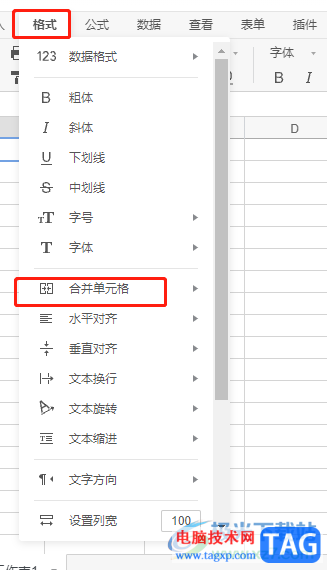
5.在右侧将会展示出各种各样的功能选项,用户选择其中的拆分并填充单元格选项即可解决问题
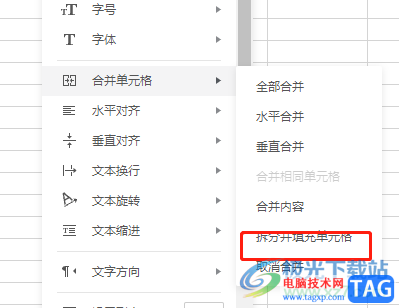
6.如图所示,用户在表格的编辑页面上就可以看到,选中的单元格成功拆分成两个
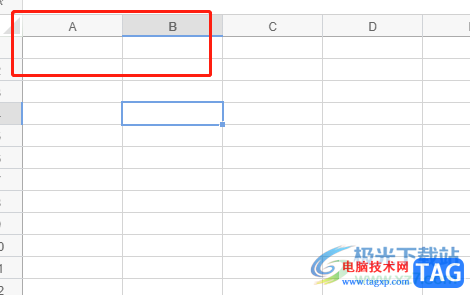
以上就是小编对用户提出问题整理出来的方法步骤,用户从中知道了大致的操作过程为点击格式——合并单元格——拆分并填充单元格这几步,整个操作过程是很简单的,因此感兴趣的用户可以跟着小编的教程操作起来,一定可以解决好大家的问题。